Acompanhamento de nota fiscal de comunicação
1. O que é a tela de acompanhamento de NFCom?
Esta tela permite gerenciar todas as Notas Fiscais Eletrônicas de Serviço de Comunicação, incluindo emissão, fechamento, cancelamento, etc.
2. Como acessar a tela de acompanhamento de NFCom?
Instruções
Faturamento ⇒ Principal ⇒ NFe comunicação
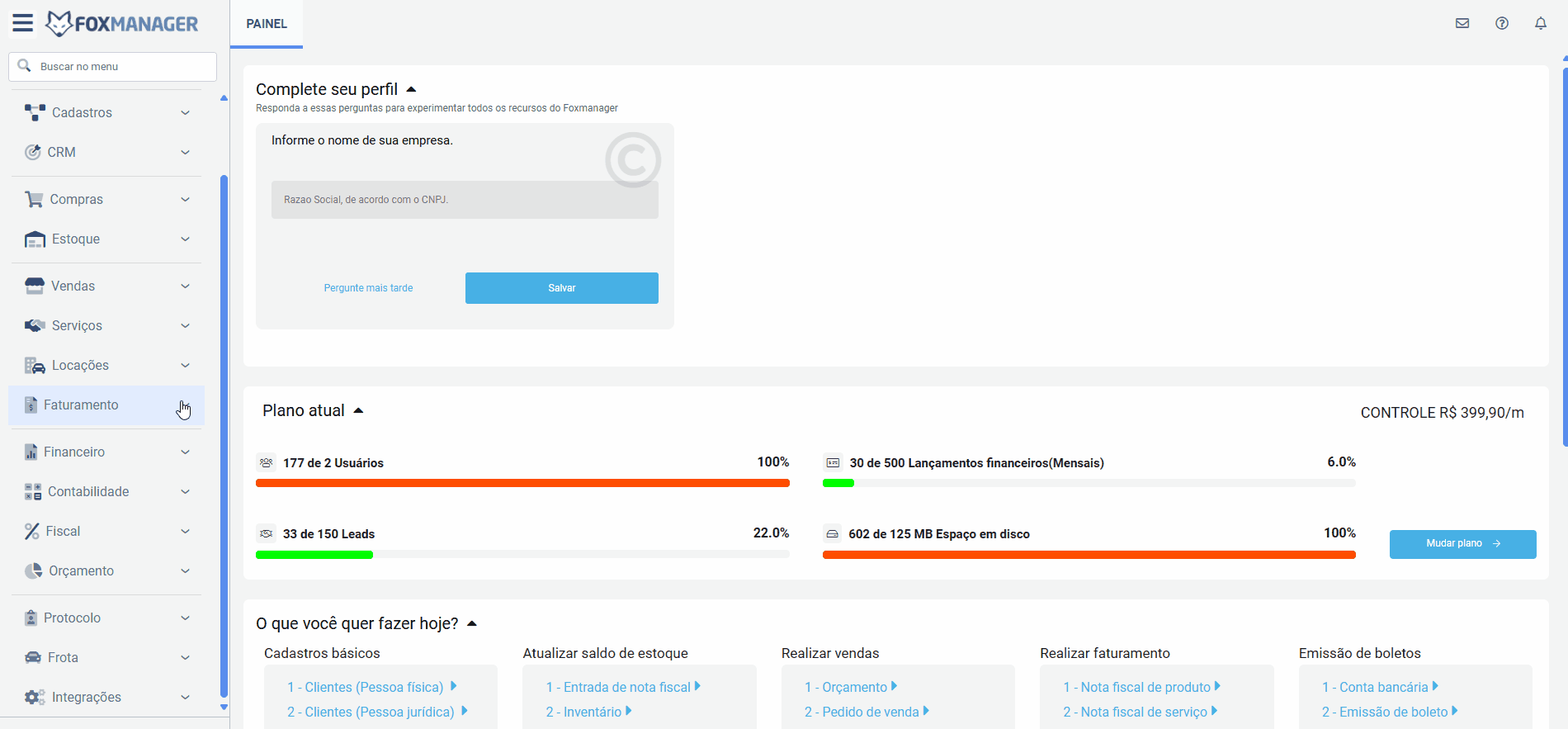
3. Quais campos estão disponíveis no grid de acompanhamento?
O centro da tela exibe um grid organizado que lista as NFCom cadastradas no sistema. O grid apresenta os seguintes campos:
- Código: Identificador único da transação
- Número: Número da NFCom
- Cliente: Nome/Razão Social do destinatário
- Status: Situação atual (Aberto, fechado e Cancelado)
- Valor: Total da nota fiscal
- Emissão: Data de geração
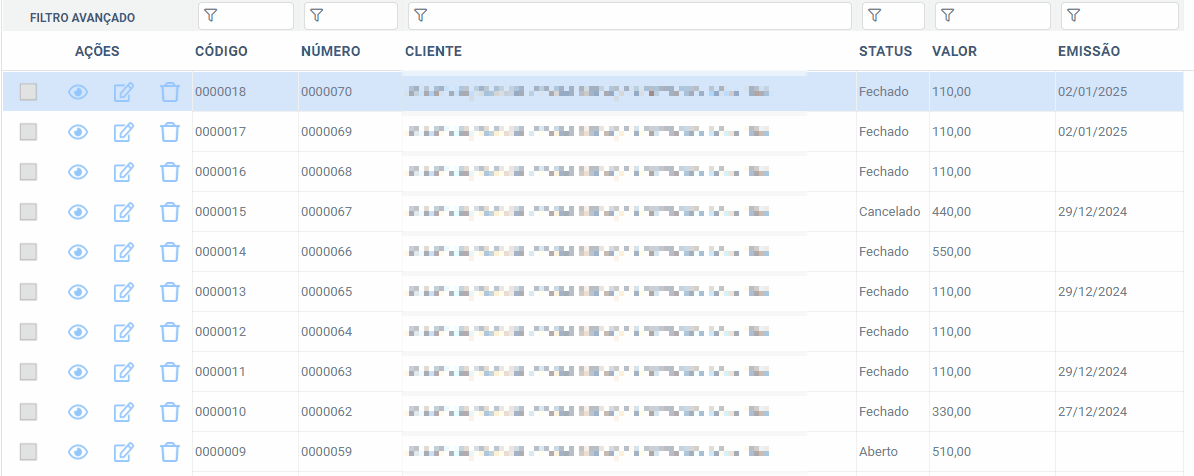
4. Como filtrar as informações da NFCom?
Existem duas opções de filtro na tela de acompanhamento:
-
Filtros básicos: Permite refinar a busca de NFCom filtrando por:
-
Empresa: Selecione a empresa responsável pela emissão.
-
Status: Escolha entre os status: Aberto, Fechado ou Cancelado.

-
-
Filtros avançados: Cada campo no grid possui filtros integrados, permitindo que o usuário refine a visualização das informações conforme a necessidade. Para filtrar dados específicos, digite o critério de busca diretamente nos campos do grid.

5. Quais são os botões de ação disponíveis na tela?
-
Novo: Permite criar uma nova NF, abrindo um formulário para preenchimento das informações necessárias.

-
Atualizar: Atualiza o grid com as informações mais recentes, garantindo que todas as alterações sejam refletidas.

-
Emitir NF: Realiza a emissão da nota fiscal eletrônica.

-
Fechar NF: Permite fechar a NFCom após sua emissão.

-
Cancelar NF: Permite Cancelar nota emitida.

-
Mais Opções: Ao clicar nesse botão, são exibidas diversas funcionalidades adicionais:
-
Imprimir DANFE NF: Imprime a DANFE associada à nota fiscal.
-
Reenviar e-mail: Envia e-mail e esse e-mail ficará na fila de envio.
-
Substituir NFCom: Permite gerar uma nova NFCom substituindo uma anterior.
-
Consultar NFCom na Sefaz: Confirmar se a nota foi autorizada, rejeitada, cancelada ou ainda está em processamento.
-
Reprocessar NFCom: Recalcula os impostos e valores fiscais da nota com base nas configurações e alterações feitas na operação fiscal.

-
6. Substituir uma NFCom
Este processo é utilizado para corrigir uma nota já emitida que contém erros que não podem ser resolvidos com uma carta de correção.
-
No grid, localize e selecione a NFCom com status Fechado que você deseja substituir.
-
Clique no botão Mais Opções e selecione a opção Substituir NFCom.
-
Uma janela de confirmação aparecerá: "Esta operação irá criar uma nova NFCom para substituir a nota fiscal selecionada, deseja continuar?".
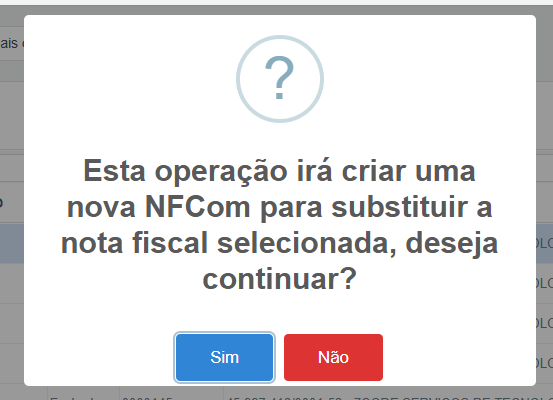
-
Clique em Sim para prosseguir.
-
O sistema irá gerar uma nova NFCom com os dados preenchidos a partir da nota original. A antiga nota é cancelada.
-
Faça as correções necessárias nos campos da nova nota.
-
Siga o fluxo normal de emissão: salve as alterações e clique em Emitir NF para autorizar a nova nota substituta na Sefaz.
7. Para Consultar e Sincronizar o Status na Sefaz
Use esta funcionalidade quando houver divergência entre o status da nota no FoxManager e sua situação real na Sefaz (por exemplo, a nota consta como Aberto no sistema, mas já foi autorizada).
-
No grid, selecione a NFCom que precisa ser atualizada.
-
Clique no botão Mais Opções e selecione Consultar NFCom na Sefaz.
-
O sistema exibirá a janela "Consultar chave de acesso na Sefaz", perguntando: "Esta operação irá atualizar o protocolo e fechar a nota fiscal, deseja continuar?".
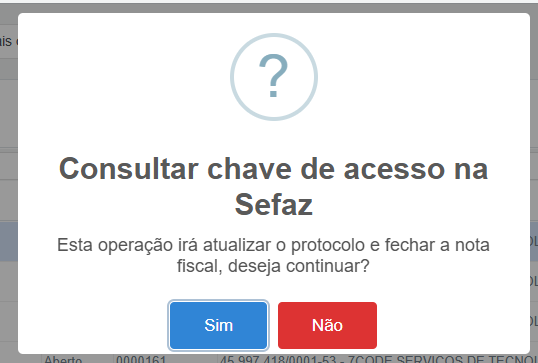
-
Clique em Sim.
-
O sistema se conectará à Sefaz para buscar o status mais recente da nota.
-
Se a nota estiver autorizada, o FoxManager atualizará o número do protocolo e mudará o status da NFCom para Fechado automaticamente.
8. Imprimir DANFE (NFCom)
-
Na tela NFE DE COMUNICAÇÃO, localize a nota desejada no grid (use filtros se necessário).
-
Selecione a linha da nota (clique sobre ela ou marque o checkbox, conforme sua interface).
-
Abra o menu “Mais opções” (seta/dropdown no canto superior do grid).
-
Clique em “Imprimir DANFE”.
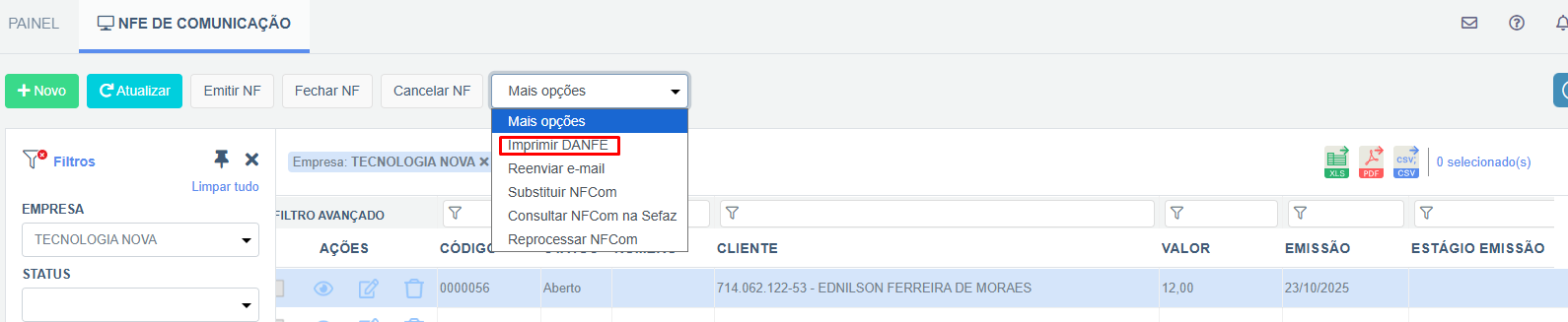
-
O sistema irá gerar o PDF do DANFE e abrirá uma pré-visualização em nova aba/janela ou exibirá a opção de download.
-
Na pré-visualização, confirme os dados (emitente, destinatário, valores, impostos).
-
Para imprimir: use o botão Imprimir do visualizador e selecione a impressora e opções desejadas.
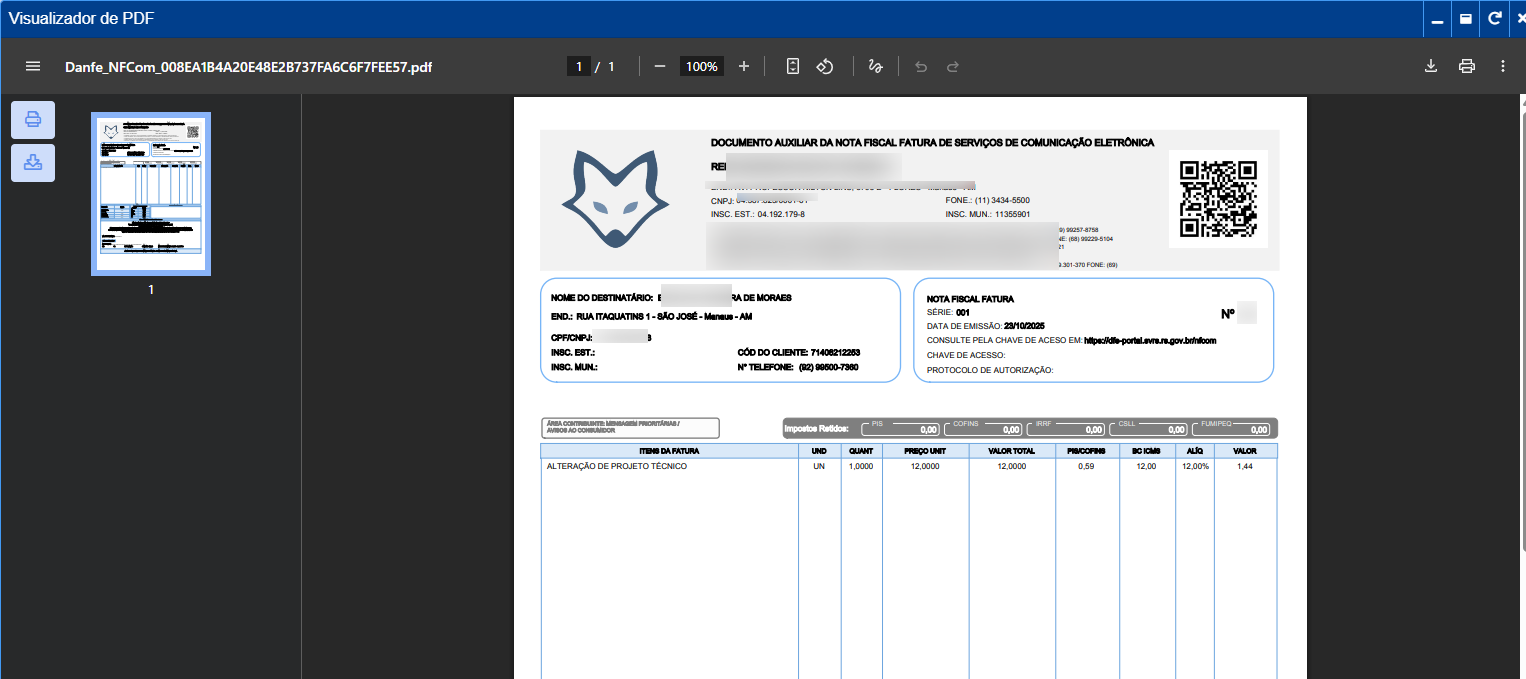
-
Para salvar como PDF: escolha Salvar como PDF na lista de impressoras e clique em Salvar.
9. Reprocessar NFCom
-
Localize a NFCom no grid da tela NFE DE COMUNICAÇÃO.
-
Selecione a nota (clique na linha ou marque o checkbox).
-
Abra o menu “Mais opções”.
-
Clique em “Reprocessar NFCom”.
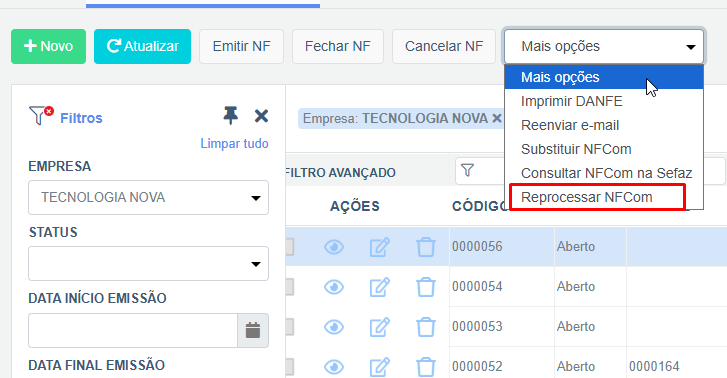
-
O sistema iniciará o reprocessamento: ele vai recalcular impostos (ICMS, ISS, PIS/COFINS, etc.) conforme a operação fiscal e regras fiscais configuradas.
-
Aguarde até que o processo termine — o sistema retornará com sucesso.
-
Verifique o resultado: abra a nota e confirme os valores e impostos recalculados.
-
Se os valores estiverem corretos, proceda com a emissão/envio/consulta conforme necessário (por exemplo, emitir ou reenviar e-mail).
10. Fluxos importantes
Emitir uma NFCom:
- Selecione a nota no grid
- Clique em "Emitir NF"
- Confirme os dados
- Aguarde a autorização
Cancelar uma NFCom:
- Selecione a nota emitida
- Clique em "Cancelar NF"
- Informe a justificativa
- Confirme a operação
:::caution[Atenção] Cancelamentos só são permitidos dentro do prazo lega* É obrigatório informar justificativa :::
11. Ajuda e Notificações
-
Ajuda: Exibe o FAQ com informações e orientações sobre o uso da tela.
-
Notificações: Mostra mensagens e alertas importantes relacionados à emissão de NFCom.
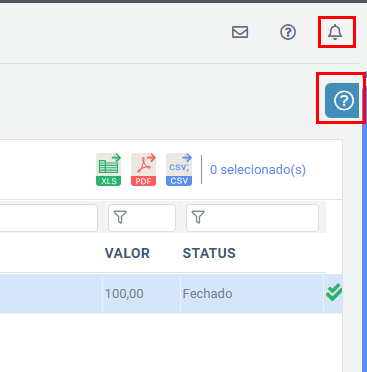
12. Formatos de Exportação
Permite exportar os dados do grid nos formatos PDF, XLS e CSV.
13. Barra de Paginação e Quantidade de Registros:
Abaixo do grid, há uma barra de paginação que facilita a navegação entre os registros e permite selecionar a quantidade de linhas exibidas no grid. As opções disponíveis são:
-
Linhas por página: 15, 25, 50, 100 ou Todos.
-
Paginação: Botões para navegar entre páginas — Anterior, 1, 2, 3, 4, 5... Próximo.
-
Total de registros: Exibe o número total de registros disponíveis no grid.